Clichés d'affaire
Utilisez cette fonction pour obtenir un suivi global, ou cliché, en temps réel, des données d’une affaire à un instant précis.
Les clichés d’affaire s'appuient sur la situation réelle d’une affaire au moment de son exécution. Il présente des valeurs similaires à celles que présente le suivi financier d'affaire.
 Vous pouvez accéder à cette fonction directement depuis une affaire.
Vous pouvez accéder à cette fonction directement depuis une affaire.
Pré-requis
 Reportez-vous à la documentation de Mise en oeuvre
Reportez-vous à la documentation de Mise en oeuvre
Gestion de l'écran
La fonction des clichés d’affaire contient une section Accueil dans laquelle vous définissez un « en-tête de cliché » avec une liste de clichés présentant un tableau de tous les clichés extraits.
En-tête
Utilisez cette section pour créer un « en-tête de cliché ».
L’en-tête de cliché détermine les paramètres de l’extraction d’affaire. Il constitue un pré requis à l’exécution d’un cliché. L’en-tête de cliché comprend un code affaire et un code de cliché utilisés à chaque extraction.
Lorsque vous avez créé un cliché, vous pouvez utiliser l'action Extraire un cliché pour extraire à tout moment des données relatives à l'affaire.
| Numéro affaire (champ OPPNUM) |
|
Saisissez ou sélectionnez un code d’affaire pour obtenir des informations sur cette affaire.
|
| Code cliché (champ SNPCOD) |
|
Ce code cliché est généré de façon automatique avec le code séquence SNPP - Clichés financiers. |
| Désignation (champ DESAXX) |
|
Ce champ affiche l'intitulé long défini sur la fiche affaire. |
| Date de création (champ SNPCREDAT) |
|
Par défaut, ce champ affiche la date du jour. Vous ne pouvez pas la modifier. |
Onglet Liste des clichés
Utilisez cette section pour visualiser la liste des clichés qui ont été extraits pour cet en-tête de cliché. Chaque cliché extrait étant unique, un identifiant automatique lui est attribué afin d’horodater l’extraction. Le cliché le plus récent se trouve toujours en haut de la liste, par défaut. Vous pouvez afficher les données relatives à un cliché avec la Visualisation à partir de l'icône Actions.
 Cette liste est mise à jour dans la fonction à partir de l'action Extraire un cliché et dans la fonction Extraction cliché affaire.
Cette liste est mise à jour dans la fonction à partir de l'action Extraire un cliché et dans la fonction Extraction cliché affaire.
Tableau
| champ BTCMT |
|
Utilisez cette icône pour saisir un commentaire. Le champ de texte de format libre est affiché avec un nombre de caractères illimité. |
| Rang (champ SNPSEQ) |
|
Ce numéro de compteur est généré automatiquement par incréments de 10. |
| Intitulé (champ DDESAXX) |
| Date de création (champ DSNPCREDAT) |
|
Ce champ indique la date d’extraction du cliché. |
| Planning de référence (champ DEFBAS) |
| Identifiant (champ KEYEXT) |
|
Cet identifiant est généré de façon automatique. Il permet d’associer le compteur d’extraction avec le code de cliché défini dans la section Accueil pour créer un identifiant unique. |
| Visualisation | ||||||||||||||||||||||||||||||||||
|
Descriptions des champs
Bloc numéro 3 Sélection
Critères additionnels
Cliquez sur Visualisation depuis l'icône Actions pour consulter les détails du cliché. Un cliché apparait sous forme de lignes individuelles, qui représentent tous les éléments de la structure d'affaire. Vous pouvez développer chaque ligne de niveau supérieur afin d’afficher les sous-niveaux de la structure, ou hiérarchie, sélectionnée. Les colonnes affichées dans le tableau sont dynamiques : elles s’adaptent aux résultats filtrés dans la section Accueil. Vous pouvez filtrer le suivi afin d’afficher la structure de coût, la structure opérationnelle, ou les deux, si nécessaire.
Vous pouvez également appliquer le filtre suivant :
Au niveau des champs, le texte s'affiche en couleur pour attirer votre attention sur une alerte ou un avertissement. Par exemple, les champs Date fin et Quantité restante s'affichent en rouge si une tâche est en retard. De même, si le champ Quantité consommée d'une tâche de main d'œuvre en sur-consommation s'affiche en rouge, cela signifie que cette quantité est supérieure à la Quantité prévue. Une action Critères affiche des options spécifiques pour filtrer davantage vos résultats. Vous devez cliquer sur l'action Appliquer pour afficher vos résultats de recherche.
|
Tâche batch
Cette fonction peut être lancée en batch, mais il n'existe pas de tâche standard dédiée à son lancement.
Actions spécifiques
|
Extraction cliché |
Cliquez sur l'action Extraire un cliché pour obtenir un suivi global, ou cliché, en temps réel, du projet sélectionné. Les données du cliché sont ajoutées à la liste des clichés dans la section Liste des clichés .
|
Exemple de structure d’affaire
La structure des affaires de la Gestion à l'affaire inclut une conception générique. Cette conception peut être utilisée comme base pour la gestion de plusieurs types d'affaires. Lorsqu'elle est appliquée à une affaire de type services, comme, par exemple, une affaire-développement, ou à une affaire-production, comme, par exemple, une affaire-infrastructure, cette conception représente une solution complète.
Le schéma suivant est un exemple de structure générique de base d'une affaire de Gestion à l'affaire. Cette structure générique contient trois phases principales : une phase de 'conception', une phase de ‘production’ et une phase 'sur site'. La phase 'sur site' de l'exemple comprend à la fois des éléments d'assemblage et de transport.
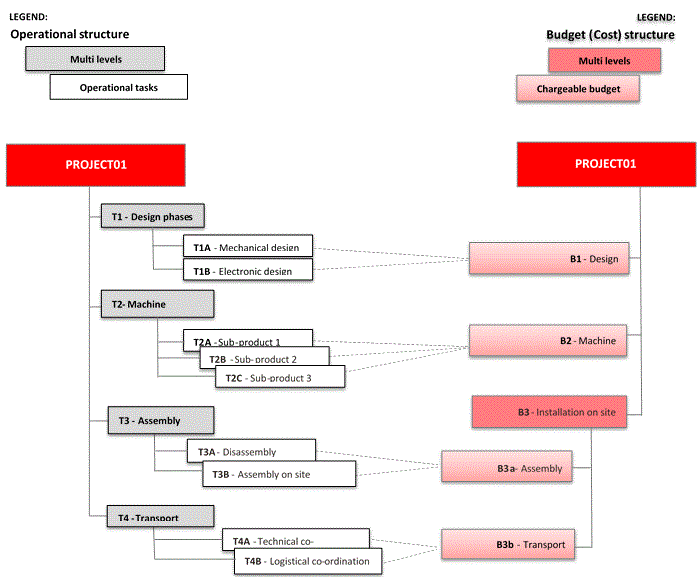
Chaque affaire est définie grâce à 2 structures :
- Structure de répartition des coûts. Également appelée structure de répartition des coûts (Cost Breakdown Structure ou CBS en anglais) ou structure budgétaire.
La structure de coûts sert à gérer les coûts et à suivre les budgets. - Structure opérationnelle Également appelée structure de répartition du travail en (‘Work Breakdown Structure’ ou WBS en anglais), structure de répartition des articles (‘Product Breakdown Structure’ ou PBS en anglais), planning des tâches ou structure des tâches.
La structure de tâche comprend des éléments du travail sous la forme d'une structure de répartition du travail (WBS) et des éléments article sous la forme d'une structure de répartition article (PBS). Pour les éléments de main d'œuvre, faites référence aux phases de conception et ‘sur site’ (assemblage et transport) dans l'exemple de structure générique. Pour les éléments articles, faites référence à la phase de ‘production’ (Machine).
La structure budgétaire est utilisée pour le suivi des coûts ; la structure opérationnelle est utilisée pour le suivi des dates et des délais. Ces deux structures peuvent être organisées soit de la même façon, soit de manière totalement différente. La conception de votre structure sera déterminée par le niveau de détail et de contrôle que vous souhaitez pour le suivi financier de votre affaire. Par exemple, vous voudrez peut-être contrôler et suivre financièrement votre affaire globalement ou à un niveau détaillé par tâches.
Points importants :
- Les structures opérationnelles (de tâches) et les structures budgétaires peuvent être totalement indépendantes l'une de l'autre.
- Une tâche peut être liée à un niveau budgétaire.
- Ceci permet de consolider les dépenses sur la structure budgétaire.
- Un niveau budgétaire peut être lié à aucune (zéro) ou plusieurs (N) tâches.
- Ceci permet de lier des dépenses directes, comme les notes de frais, les factures tiers ou les temps passés directement à la structure budgétaire.
- Les structures opérationnelles et les structures budgétaires peuvent opérer en multi-niveaux.
- Les structures opérationnelles peuvent contenir des niveaux macro-tâches et des niveaux de tâches opérationnelles.
- Le niveau le plus bas de la structure d'affaire est considéré comme une tâche opérationnelle. Il peut également être défini comme un niveau "élémentaire".
- Par définition, un niveau de tâche opérationnelle ne peut pas contenir des sous-niveaux.
- Les opérations détaillées à exécuter sont affectées aux tâches Main d'œuvre (WBS).
- Les tâches main d'œuvre sont le support de gestion de la charge de travail.
- Les tâches main d'œuvre sont le support de la gestion des temps.
- La gestion des matières, comme les nomenclatures et les besoins articles, est affectée aux Tâches matière (PBS).
- Les tâches matière sont le support du suivi des composants (dates et quantités).
- Une tâche peut être mixte et donc la combinaison d'une tâche main d'œuvre et matière.
- Les niveaux budgétaires sont dédiés aux prévisions de dépense.
- Les lignes budgétaires sont le support de gestion des prévisions de dépenses.
- Les lignes budgétaires portent les natures de dépenses budgétisées.
Contraintes
Tâche de main d'œuvre :
- Données obligatoires : Ressource planifiée (centre de charge), quantité planifiée, unité de temps
- Les dates d'opération doivent correspondre aux dates de début et de fin définies pour la tâche.
Tâche matière
- Données obligatoires : Produit, quantité
Ligne budgétaire
- Chaque ligne doit être définie selon une nature de dépense.
 Une date d'activation peut être gérée pour chaque taux de nature de dépense main d'œuvre. La dernière date budgétaire définie sur la ligne budgétaire détermine le taux de main d'œuvre réel. Si la date budgétaire est modifiée, le taux de main d'œuvre réel est automatiquement modifié. Cette règle s'applique également à la 'date dernier reste' (estimation).
Une date d'activation peut être gérée pour chaque taux de nature de dépense main d'œuvre. La dernière date budgétaire définie sur la ligne budgétaire détermine le taux de main d'œuvre réel. Si la date budgétaire est modifiée, le taux de main d'œuvre réel est automatiquement modifié. Cette règle s'applique également à la 'date dernier reste' (estimation).
Ligne budgétaire : Dépense main d'œuvre
- Données obligatoires : Quantité, unité de temps, montant
 Si un taux de main d'œuvre est défini pour la nature de dépense, le montant est calculé automatiquement.
Si un taux de main d'œuvre est défini pour la nature de dépense, le montant est calculé automatiquement.
Ligne budgétaire : Dépense matière
- Données obligatoires : Montant
Limites
- Vous ne pouvez pas utiliser cette fonction dans le but de consolider les données pour des projets différents.
- L'accès au détail des dépenses financières de l’affaire au niveau de la nature de dépense est bloqué.
Messages d'erreur
Il n'y a pas de message d'erreur autre que les messages d'erreur génériques.
Tables mises en œuvre
 Reportez-vous à la documentation de Mise en oeuvre
Reportez-vous à la documentation de Mise en oeuvre
